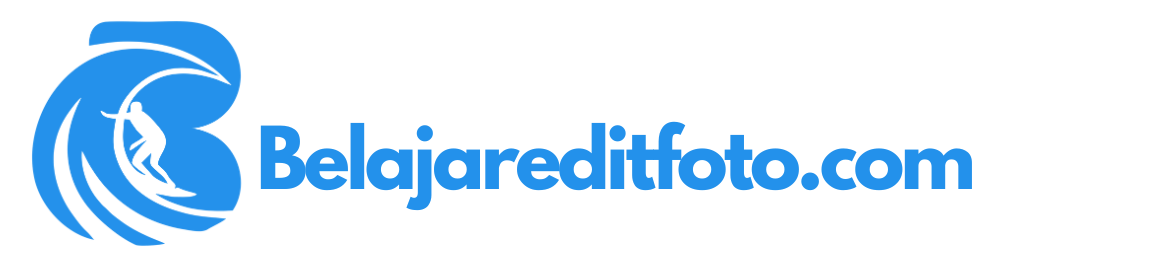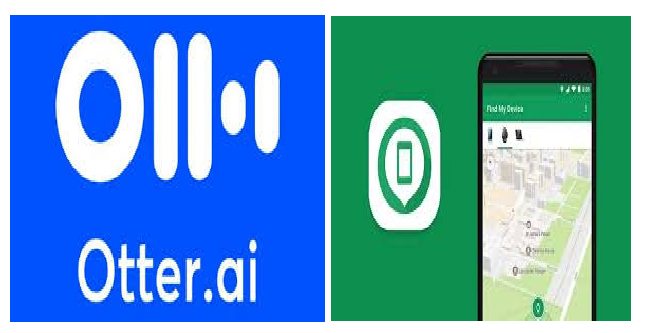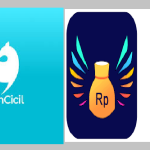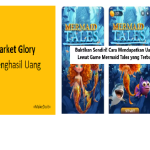Tutorial Master Otter.ai Alat Pengubah Ucapan ke Teks Cerdas yang Mudah Meningkatkan Efisiensi
Di era digital yang serba cepat ini, mencatat dari rapat, wawancara, atau kelas tidak lagi memerlukan tulisan tangan.Otter.ai Kehadiran Otter.ai memberikan solusi efisien bagi pengguna yang menghemat waktu, meningkatkan akurasi, dan memudahkan pengorganisasian informasi. Artikel ini akan merinci cara menggunakan Otter.ai, poin-poin utama fungsi utamanya, serta aplikasi praktisnya dalam pembelajaran, pekerjaan, dan pembuatan konten.
Apa itu Otter.ai?
Otter.ai Adalah sebuah Kecerdasan Buatan (AI) Aplikasi transkripsi suara yang dapat mengubah konten ucapan Konversi waktu nyata ke teks Baik Anda seorang pelajar, jurnalis, profesional, atau anggota tim jarak jauh, Otter.ai dapat menyederhanakan alur kerja Anda secara signifikan. Aplikasi ini mendukung Versi web Dan Seluler (Android dan iOS), dan juga dapat digunakan dengan Zoom, Google Meet, dan Microsoft Teams Dan platform lain untuk integrasi.
Tutorial Otter.ai
Daftar dan masuk ke akun Anda
Kunjungi situs web resmi:https://otter.ai Atau gunakan aplikasi Otter dari Google Play.
Daftar menggunakan email, akun Google, atau ID Apple Anda.
Setelah registrasi, sistem akan secara otomatis melompat ke antarmuka konsol utama Otter.
Mulai merekam dan mentranskripsi
Klik“Catatan”untuk mulai merekam melalui mikrofon.
Otter akan menampilkan teks yang ditranskripsi secara real-time, sehingga pengguna dapat melihat teks tersebut selagi mereka berbicara.
Anda juga dapat mengklik“Impor”Impor file audio/video yang ada (mendukung MP3, WAV, MP4, M4A, dan format lainnya).
Simpan dan atur file
Semua rekaman secara otomatis disimpan di akun Anda.
Pengguna dapat mengubah nama file, menambahkan tag, dan mengaturnya ke dalam folder berbeda.
Otter juga mendukung Berbagi secara kolaboratif, sehingga Anda dapat meninjau dan mengedit transkrip dengan orang lain.
Fitur Inti Otter.ai
Pengenalan Pembicara
Anda dapat mengubahnya secara manual ke nama aslinya agar lebih mudah diatur dan ditinjau.
Fungsi sorotan dan komentar
Mirip dengan Google Docs, Otter mendukung penyorotan bagian penting teks dan penambahan komentar untuk memfasilitasi kerja kolaboratif di antara anggota tim.
Mencari kata kunci dengan cepat
Anda dapat dengan cepat mencari kata kunci apa pun dalam transkrip, dan Otter akan secara otomatis menemukan paragraf yang relevan untuk meningkatkan efisiensi pencarian.
Integrasi Rapat Zoom
Setelah menghubungkan Otter ke akun Zoom Anda, rekaman teks akan dibuat secara otomatis setelah setiap rapat, yang cocok untuk skenario seperti pengarsipan rapat jarak jauh dan rekaman pengajaran.
Tips menggunakan Otter.ai
Gunakan mikrofon berkualitas tinggi untuk merekam
Input audio berkualitas tinggi akan langsung meningkatkan akurasi transkripsi.
Koreksi manual setelah transkripsi
Meskipun Otter memiliki tingkat pengenalan yang tinggi, tetap disarankan untuk meninjau dan mengoptimalkan konten teks secara manual untuk memastikan kejelasan semantik.
Gunakan bahasa Inggris untuk hasil terbaik
Saat ini Berang-berang Suara Bahasa Inggris Pengenalan terhadap bahasa ini adalah yang paling akurat, dan dukungan untuk bahasa lain seperti bahasa Mandarin masih terus ditingkatkan secara bertahap.
Pilih antara paket gratis dan berbayar
Versi gratisnya menyediakan 600 menit waktu transkripsi per bulan, yang cocok untuk penggunaan pribadi sehari-hari; jika Anda membutuhkan lebih banyak fitur dan waktu, Anda dapat meningkatkan ke versi premium
Otter.ai beraksi
Pengguna pelajar:Anda dapat merekam konten kelas dan mengubahnya menjadi teks agar mudah ditinjau.
Reporter Redaktur:Dapat dengan cepat mengatur konten rekaman wawancara dan mempercepat proses penulisan.
Tim Perusahaan:Merekam konten rapat secara otomatis untuk memudahkan ringkasan dan pengarsipan data selanjutnya.
Pembuat konten:Transkripsikan video atau podcast menjadi teks untuk postingan blog atau salinan media sosial.
Kesimpulan
Otter.ai Ini adalah alat canggih yang mengubah ucapan menjadi teks dan menggunakan teknologi AI untuk menyederhanakan tugas-tugas seperti merekam, membuat catatan, dan notulen rapat. Baik Anda seorang pelajar, profesional, atau kreator media mandiri, Otter.ai dapat menjadi “asisten pintar” Anda untuk meningkatkan efisiensiTutorial Menemukan Ponsel Android yang Hilang Kehilangan ponsel pintar Android bisa menjadi pengalaman yang menegangkan terutama jika berisi data pribadi atau sensitif. Untungnya, Google menawarkan fitur-fitur bermanfaat yang dapat membantu Anda menemukan dan berpotensi menemukan perangkat Anda. Dalam artikel ini, kami akan menjelaskan langkah demi langkah cara melacak ponsel Android yang hilang.
Gunakan fitur Temukan Perangkat Saya dari Google
Google menawarkan fitur bawaan yang disebut Temukan Perangkat Saya yang memungkinkan Anda menemukan telepon pintar Anda yang hilang secara real time.
Cara kerjanya
Buka browser di perangkat lain (misalnya laptop atau ponsel teman) dan kunjungi situs web berikut:
https://www.google.com/android/find
Masuk dengan akun Google yang sama yang terhubung ke ponsel Anda yang hilang.
Setelah masuk, Google akan menunjukkan lokasi terakhir perangkat Anda yang diketahui pada peta asalkan perangkat tersebut dihidupkan dan terhubung ke Internet.
Pilihan berikut tersedia:
Putar suara: Telepon berdering selama 5 menit bahkan dalam mode senyap.
Perangkat aman: Kunci perangkat Anda dan tampilkan pesan atau nomor telepon di layar.
Hapus data: Jika Anda ingin melindungi data Anda, Anda dapat menghapus perangkat sepenuhnya dari jarak jauh (ini tidak dapat dibatalkan).
Gunakan Riwayat Lokasi Google Maps
Jika Temukan Perangkat Saya tidak diaktifkan, Anda dapat mencoba memeriksa riwayat lokasi Anda di Google Maps, dengan asumsi fitur tersebut telah diaktifkan sebelumnya.
Buka Google Maps di perangkat lain.
Buka Menu → Linimasa Anda.
Pilih tanggal telepon hilang.
Google kemudian akan menunjukkan tempat-tempat yang dikunjungi perangkat itu hari itu.
Hubungi penyedia telepon seluler Anda
Jika pelacakan tidak memungkinkan, Anda dapat menghubungi operator seluler Anda. Beberapa operator dapat melacak ponsel menggunakan nomor IMEI atau setidaknya memblokir kartu SIM untuk mencegah penyalahgunaan.
Aplikasi pihak ketiga (jika terpasang)
Jika Anda memasang aplikasi keamanan seperti Prey Anti Theft, Cerberus atau Lookout, aplikasi tersebut dapat menawarkan fitur tambahan seperti foto otomatis pencuri atau pemberitahuan lokasi melalui email.
Laporkan kejadian tersebut ke polisi
Jika ponsel Anda hilang atau dicuri di tempat umum, sebaiknya laporkan ke polisi. Jika memungkinkan, berikan nomor IMEI (tertera pada kemasan asli atau pada struk pembelian).
Tips pencegahan
Aktifkan Temukan Perangkat Saya di pengaturan Android.
Selalu aktifkan GPS jika memungkinkan.
Catat nomor IMEI dan simpan dengan aman.
Aktifkan kunci layar dan enkripsi data.
Gunakan aplikasi keamanan tambahan jika perlu.
Mengikuti petunjuk ini akan meningkatkan peluang